Linux Agent Installation & Management
🧩 Zweck
Dieses Dokument beschreibt die Installation, Aktualisierung und Deinstallation des Linux-Agents über das bereitgestellte linuxrmm.sh-Skript.
Das Skript bindet Linux-Systeme an TacticalRMM / MeshCentral an und automatisiert die gesamte Einrichtung.
🔧 Voraussetzungen
- Root- oder sudo-Zugriff auf das Zielsystem
- Unterstützte Distributionen: Debian / Ubuntu (getestet)
- Internetzugang zum TacticalRMM- und MeshCentral-Server
- Abhängigkeiten:
curl,wget,tar,systemd
🧩 Parameterquellen in TacticalRMM
Da die Funktion „Add Linux Agent“ in unserer Umgebung derzeit nicht aktiv ist, müssen die Parameter manuell eingetragen werden.
Die folgenden Werte können direkt im TacticalRMM-Dashboard abgelesen werden:
| Parameter | Beschreibung | Wo im TacticalRMM zu finden |
|---|---|---|
<MESH_URL> |
Download-Link des Mesh Agents (Linux Installer) | TacticalRMM → Settings → Global Settings → MeshCentral → |
<API_URL> |
URL zur TacticalRMM API | https://rmm.example.com) |
<CLIENT_ID> |
Eindeutige Kunden-ID | TacticalRMM → Clients → Kunde auswählen → /clients/3) oder per Tooltip „Client ID“ |
<SITE_ID> |
Standort-ID des Kunden | TacticalRMM → Clients → Sites → /sites/1) |
<AUTH_KEY> |
Installationsschlüssel (Authentifizierung) | TacticalRMM → Settings → API Keys → Kategorie |
<AGENT_TYPE> |
Typ der Installation (server / workstation) |
Nach |
🔐 Hinweis:
Auth-Keys und API-URLs sind sensibel–undniemalsdürfen nicht in öffentlichen oder gemeinsam genutzten Dokumentenspeichern.gespeichert werden.
ImAlle Parameter können auch über Administrator-Zugriff direkt aus den TacticalRMM-InstallationsassistentenEinstellungen(„AddexportiertAgent → Linux“) werden diese Werte meistautomatisch vorgeschlagen.werden.
🚀 Installation
Syntax:
sudo bash linuxrmm.sh install <MESH_URL> <API_URL> <CLIENT_ID> <SITE_ID> <AUTH_KEY> <AGENT_TYPE>
Beispiel:
sudo bash linuxrmm.sh install \
"https://mesh.example.com/agent-linux64.sh" \
"https://rmm.example.com" \
3 1 "abcdefgh123456789" "server"
Das Skript lädt den passenden Agent (basierend auf der Systemarchitektur) herunter,
konfiguriert ihn automatisch für den Mandanten und startet den Systemdienst.
🔄 Update des Linux Agents
sudo bash linuxrmm.sh update
Der laufende Dienst wird gestoppt, aktualisiert und automatisch neu gestartet.
Verbindungen zu TacticalRMM und MeshCentral bleiben erhalten.
❌ Deinstallation
Syntax:
sudo bash linuxrmm.sh uninstall <MESH_FQDN> <MESH_ID>
Beispiel:
sudo bash linuxrmm.sh uninstall mesh.example.com A1B2C3D4E5
Der lokale Dienst und alle Dateien werden entfernt.
Der Eintrag im TacticalRMM-Dashboard bleibt bestehen und kann dort manuell gelöscht werden.
🧭 Status- und Fehlerdiagnose
| Befehl | Zweck |
|---|---|
sudo systemctl status linux-agent |
Zeigt den aktuellen Status des Agent-Dienstes |
journalctl -u linux-agent -n 50 |
Zeigt die letzten 50 Log-Zeilen |
cat /var/log/linuxrmm/install.log |
Zeigt detaillierte Installations- und Laufzeit-Logs |
sudo bash linuxrmm.sh update |
Erzwingt eine manuelle Aktualisierung |
📂 Ordnerstruktur
| Pfad | Inhalt |
|---|---|
/opt/linuxrmm/ |
Hauptverzeichnis des Agents |
/opt/linuxrmm/conf/ |
Konfiguration, Client- und Site-Informationen |
/opt/linuxrmm/bin/ |
Agent-Binary und Startskripte |
/var/log/linuxrmm/ |
Installations- und Laufzeit-Logs |
⚙️ Häufige Probleme
| Fehler | Ursache / Lösung |
|---|---|
unsupported arch |
Architektur nicht unterstützt → uname -m prüfen |
| Dienst startet nicht automatisch | sudo systemctl enable --now linux-agent ausführen |
| Keine Verbindung zum Dashboard | Firewall / Proxy prüfen |
| API-Auth-Fehler | Auth Key abgelaufen → neuen Key generieren |
🧾 Best Practice
- Skript immer aus interner Quelle oder dem internen Git-Repository verwenden
- Keine Auth-Keys oder API-URLs in Klartext speichern
- Nach Installation prüfen, ob der Agent im Dashboard erscheint
- Bei Server-Deployments kann das Skript automatisiert (z. B. via Ansible oder SSH-Batch) ausgeführt werden
🔐 Sicherheitshinweis
Das Skript benötigt Root-Rechte.
Nur auf vertrauenswürdigen Systemen ausführen.
Bei Multi-Tenant-Setups pro Kunde eigene Auth Keys und Mesh-Instanzen verwenden.
📜 Versionierung
| Version | Datum | Änderung | Autor |
|---|---|---|---|
| 1.1 | 07.10.2025 | Anpassung: manuelle Parameterquelle, da „Add Linux“ deaktiviert | Tobias Vabaza |
| 1.0 | 07.10.2025 | Erstfassung für TacticalRMM KB | Tobias Vabaza |